Apesar de toda a controvérsia em redor do Unity, a verdade é que sendo ele o ambiente padrão do Ubuntu passa também imediatamente a ser um dos ambientes gráficos mais usados em Linux.
| Ubuntu 12.10+ | |
Porém, o Unity é dos ambientes gráficos que tem menos possibilidades de personalização. É nesse sentido que apresentamos-lhe o Unity Tweak Tool, uma aplicação excelente que para além de possibilitar personalizar praticamente todas as opções possíveis do Unity, ainda traz várias outras opções de personalização funcional e visual do Ubuntu.
 O Unity Tweak Tool tem o objetivo de ser uma espécie de central em que possibilita toda a personalização visual e funcional. Apresenta inúmeras opções para modificar o Unity e as janelas do Ubuntu e ainda apresenta opções para personalizar funcionalidades como atalhos e comportamentos do Ubuntu.
O Unity Tweak Tool tem o objetivo de ser uma espécie de central em que possibilita toda a personalização visual e funcional. Apresenta inúmeras opções para modificar o Unity e as janelas do Ubuntu e ainda apresenta opções para personalizar funcionalidades como atalhos e comportamentos do Ubuntu.
Apesar do MyUnity fazer algo semelhante (em menor escala), este não é uma opção viável pelo menos para já. Isto ocorre pois o MyUnity está com problemas de compatibilidade nos novos Ubuntus, pois estes utilizam a versão 3 das bibliotecas do Gambas, e o MyUnity foi construído em Gambas2.
Deste modo, o Unity Tweak Tool é a opção ideal para personalização do Unity. Esta ferramenta está disponível para Ubuntus a partir do Ubuntu 12.10, sendo que já foi aceite nos repositórios oficiais do próximo Ubuntu 13.04. Portanto, exceto para quem tem o Ubuntu 12.10, para ter o Unity Tweak Tool não é preciso adicionar qualquer repositório.
Instalação do Unity Tweak Tool
Tal como referido, a partir do Ubuntu 13.04, o Unity Tweak Tool está disponível nos repositórios oficiais do Ubuntu, por isso para o instalar basta clicar no botão seguinte ou escrever o seguinte no terminal:
Instalação do Unity Tweak Tool no Ubuntu 12.10
No caso de você ter o Ubuntu 12.10, você precisa de adicionar o repositório oficial da aplicação. Para tal, abra o terminal e escreva o comando seguinte:
Quando o processo de adição do repositório terminar já poderá instalar o Unity Tweak Tool. Para tal clique no botão seguinte ou escreva o comando seguinte no terminal:
Funcionalidades do Unity Tweak Tool
Quando a instalação do ferramenta terminar, você poderá abri-la imediatamente e começar a experimentar as opções. Tal como pode ver pelas imagens deste artigo, o Unity Tweak Tool está dividido em conjuntos de funcionalidades para ser mais organizado, para permitir maior facilidade por parte do utilizador.
A primeira secção inclui todas as opções que o Unity permite personalizar. Você poderá mudar o comportamento do Unity, mudar as cores, mudar as animações, personalizar o relógio, alterar os atalhos e muitos outros pormenores.
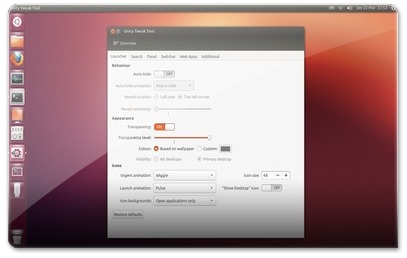
O segundo grupo de opções que o Unity Tweak Tool apresenta é relativo ao gestor de janelas. Neste grupo de opções você poderá acrescentar funcionalidades aos cantos da tela, poderá adicionar/remover áreas de trabalho, entre outras opções.
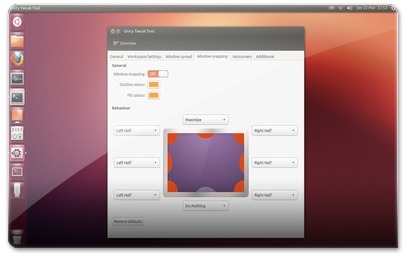
No terceiro conjunto de opções, você poderá mudar o aspeto das janelas do Ubuntu, nomeadamente, tema, fontes, ícones entre outras opções.
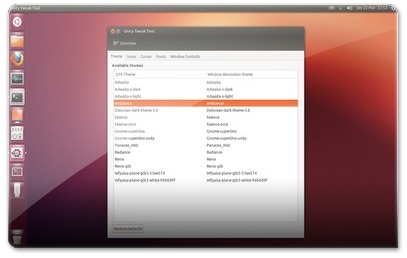
Por fim, na última secção, você encontrará algumas opções de comportamento do sistema, nomeadamente relativas ao scroll, às barras de rolagem, aos ícones da Área de Trabalho, entre outros pormenores.
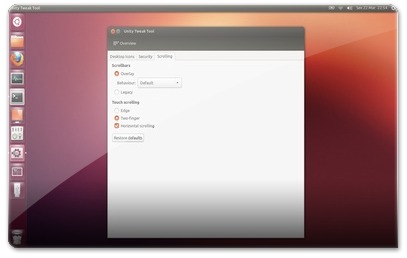
Vídeo demonstrativo
Uma grande parte destas funcionalidades referidas acima são demonstradas no vídeo abaixo, que inclui também a instalação do Unity Tweak Tool.

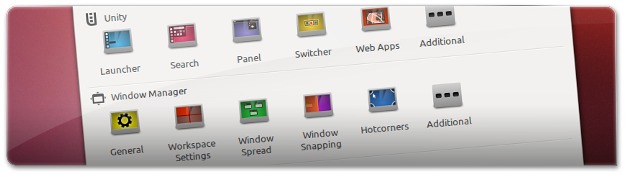
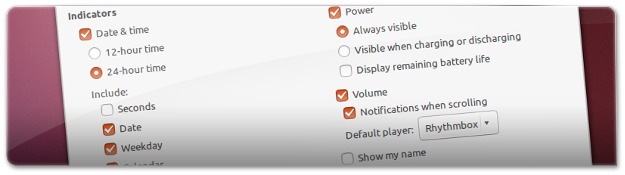








Dúvida:
Posso instalar o unity tweak tool no Linux Mint? E pergunto mais, todas dicas expressas aqui nesse blog, se aplicam também no linux mint?
Sou novo no linux. Ainda tenho dúvidas sobre diversas coisas, principalmente sobre as diferenças entre as diversas versões (ubuntu e mint, por exemplo). Digo diferenças no "motor" e não visuais.
OBS: Trata-se do Linux Mint 16
Bom como vi lá no início do tópico que este aplicativo só funciona a partir da versão 12.10, tenho uma outra pergunta: Há alguma versão deste aplicativo para a versão do ubuntu 12.04? Desculpe a pergunta pessoal, mas sou iniciante no mundo linux, então pra me é literalmente tudo muito novo
Esse programa não funciona no ubuntu 12.04.
@Wendson, está bem explícito no artigo que o programa só funciona a partir do Ubuntu 12.10. Há uma notificação a cor diferente logo no início do artigo, ora veja bem!
Legal, um software bem simples, eficiente e pequeno… gostei. Valeu.
Interessante. O que ocorre se eu fizer a instalação e personalização no Ubuntu 12.04?
o.0